اجرای بیش از حد برنامه ها در Amazon Fire TV بر عملکرد دستگاه پخش تأثیر می گذارد. اگر Fire TV یخ می زند یا به کندی کار می کند شما، بستن برخی از برنامه ها باعث افزایش سرعت عملکرد آن می شود. بستن برنامهای که پاسخگو نیست یا نادرست کار میکند میتواند دوباره به درستی کار کند.
برخلاف اپل تی وی و دیگر دستگاههای پخش جریانی سطح بالا، دستگاه های Fire TV تعویضکننده برنامهای ندارد که بتوانید برنامههای پسزمینه را مشاهده و ببندید. شما فقط می توانید برنامه ها را در منوی تنظیمات یا از طریق برنامه های شخص ثالث "قاتل وظیفه" متوقف کنید. این آموزش دستورالعملهای گام به گام برای برنامههای بستن اجباری در دستگاههای Amazon Fire TV را پوشش میدهد.
توجه:دستورالعملها و توصیههای موجود در این آموزش برای همه مدلهای Amazon Fire TV اعمال میشود—Fire TV Stick، Firestick Lite و غیره.
چگونه برنامه ها را در Fire TV خود (به اجبار) ببندید
شما باید فقط زمانی برنامهای را به اجبار ببندید که اشکال دارد، پاسخ نمیدهد یا بر عملکرد Fire TV شما تأثیر میگذارد.
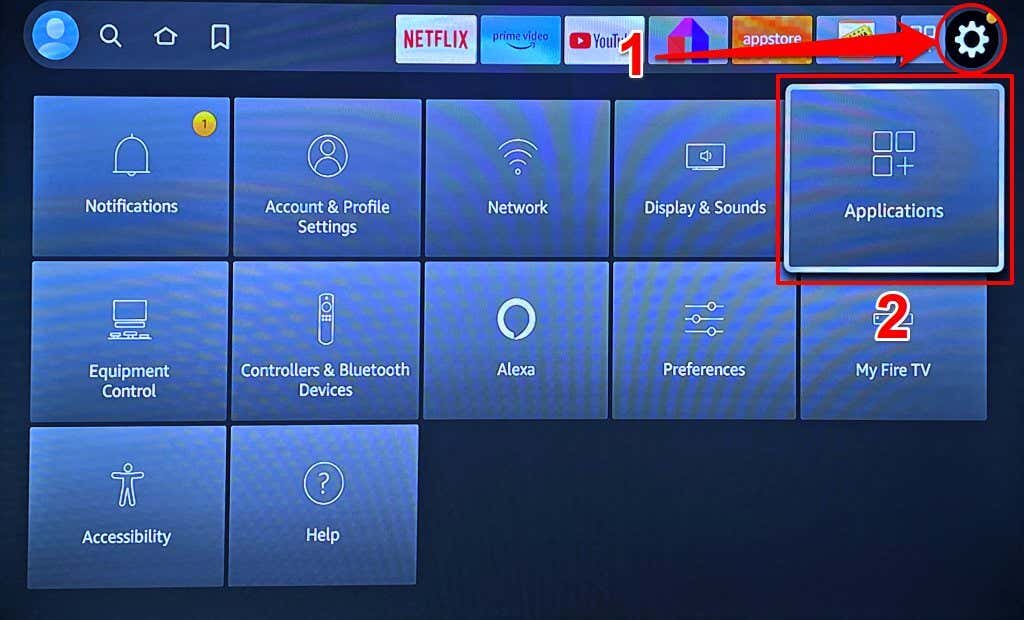
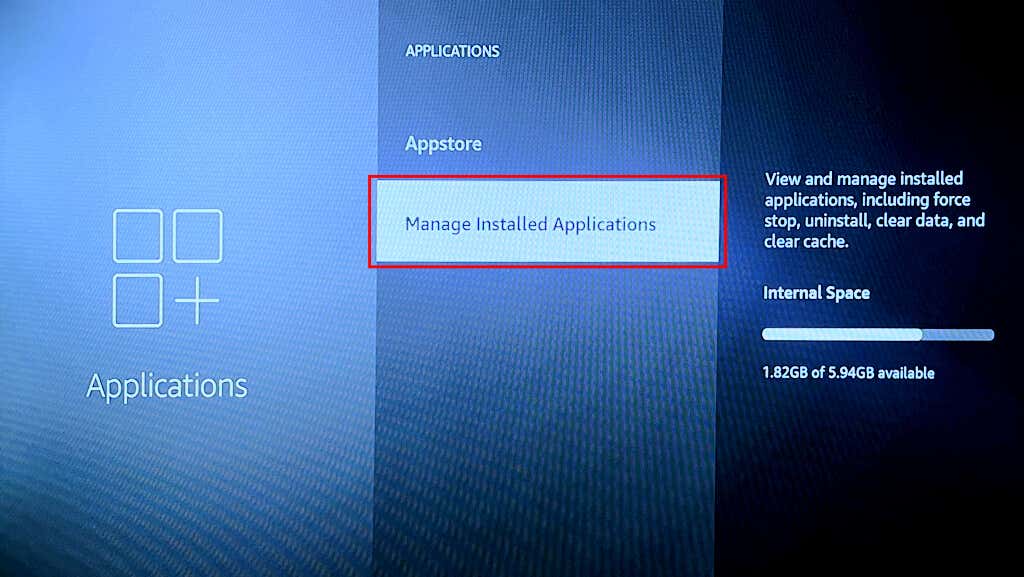
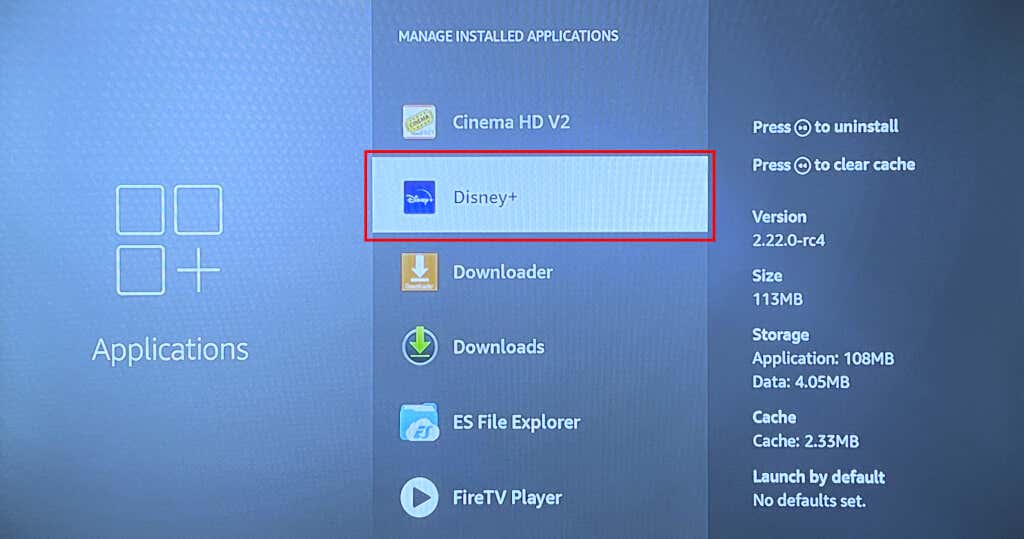
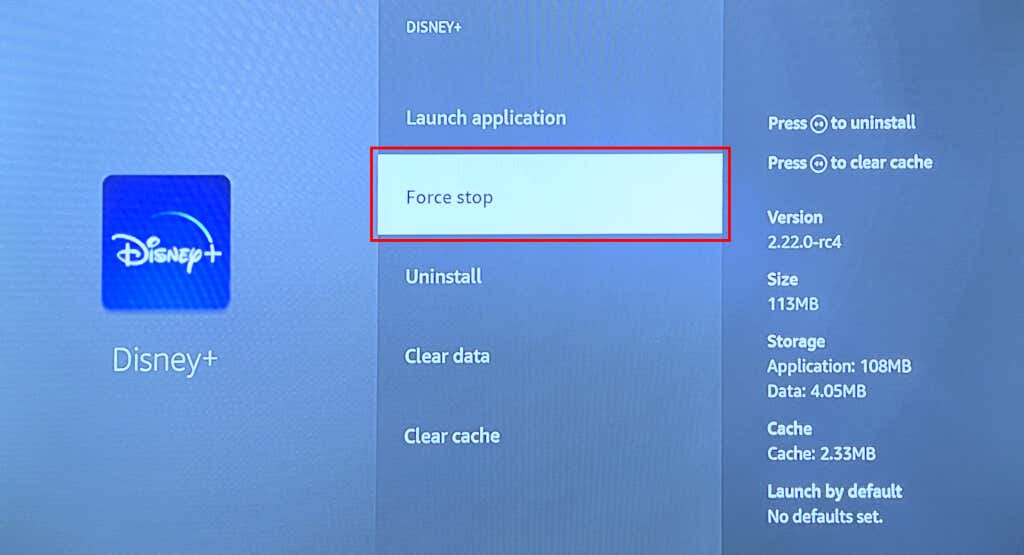
بستن اجباری برنامه ها در دستگاه های Fire TV یک فرآیند ساده است. با این حال، هیچ روش داخلی برای مشاهده (همه) برنامههایی که در حال حاضر در پسزمینه در دستگاه پخش جریان دارند، وجود ندارد.
«برنامههای کشنده وظیفه» شخص ثالث چندین گزینه برای مدیریت برنامه پسزمینه ارائه میدهند. بخش بعدی دستورالعملهایی برای نصب و استفاده از یک برنامه محبوب شخص ثالث در دستگاههای Fire TV دارد.
بستن اجباری برنامهها با استفاده از برنامههای شخص ثالث

برنامههای پسزمینه و فهرست فرآیندها یک مدیریت برنامه پسزمینه معتبر برای دستگاههای Fire TV است. به طور خودکار لیستی از برنامه های در حال اجرا در پس زمینه Fire TV شما را شناسایی و نمایش می دهد.
مراحل زیر را دنبال کنید تا ابزار را از فروشگاه برنامه آمازون نصب کنید و از آن برای بستن برنامه های خاص یا همه برنامه های پس زمینه استفاده کنید.
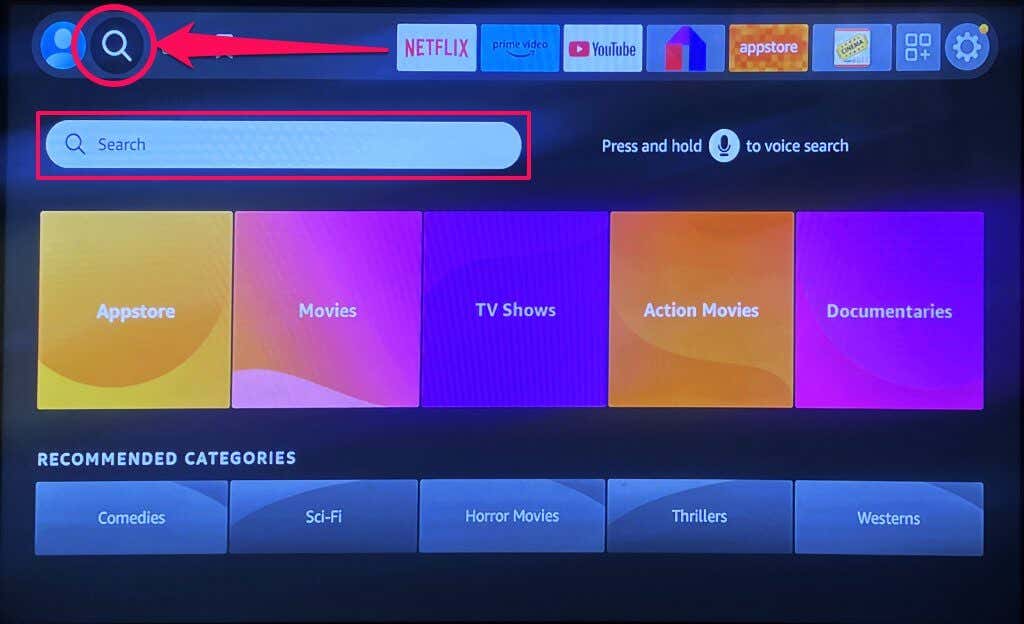
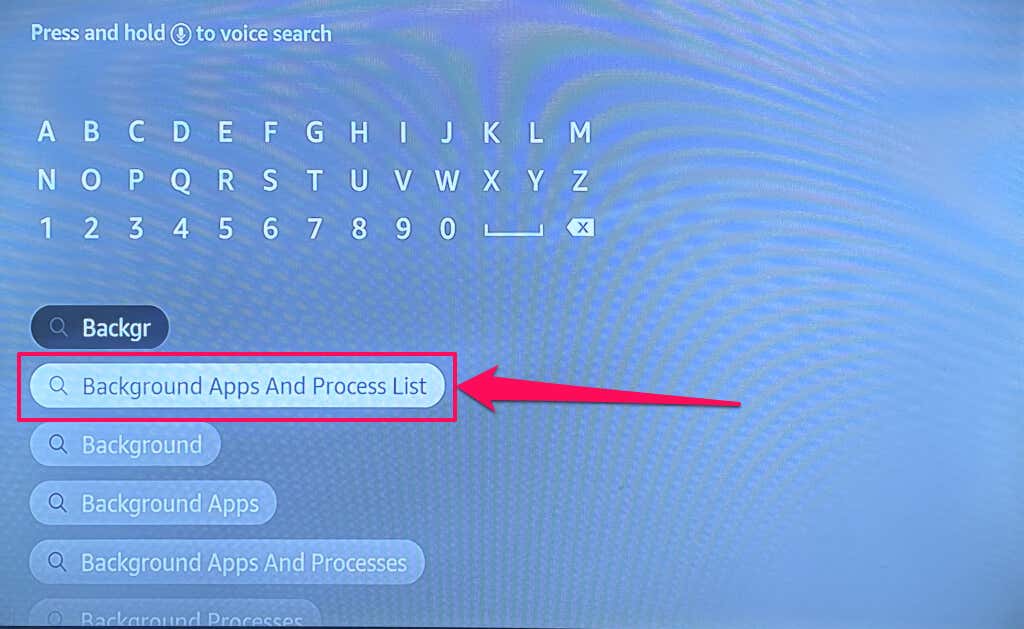
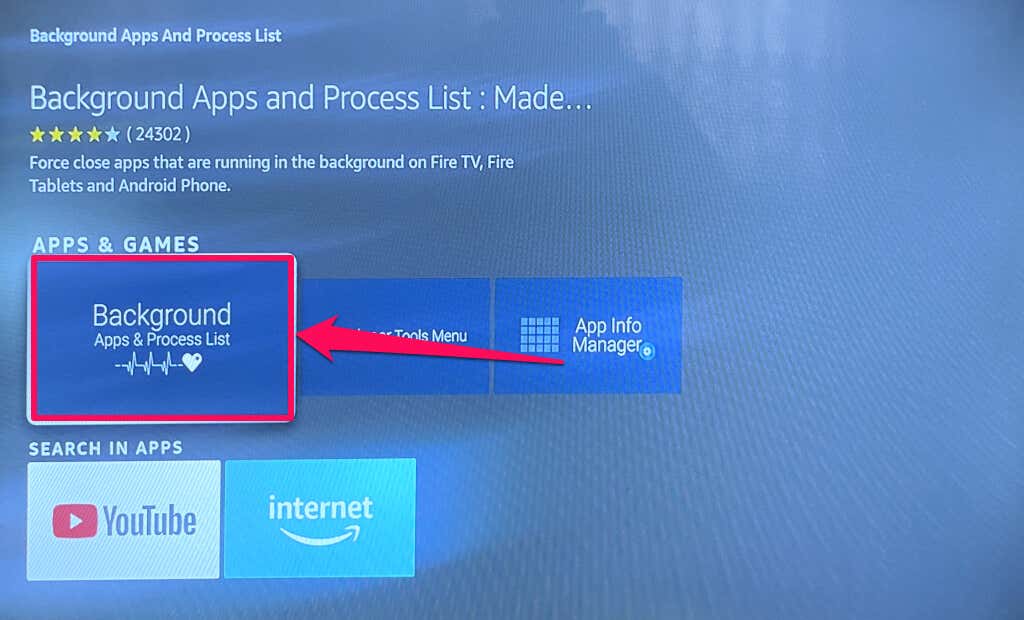
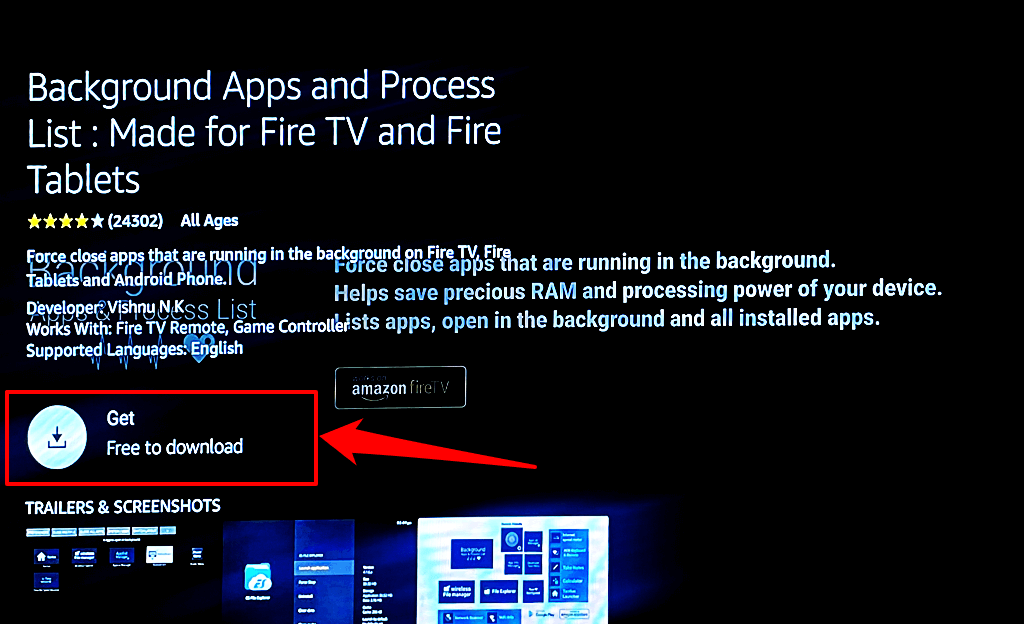
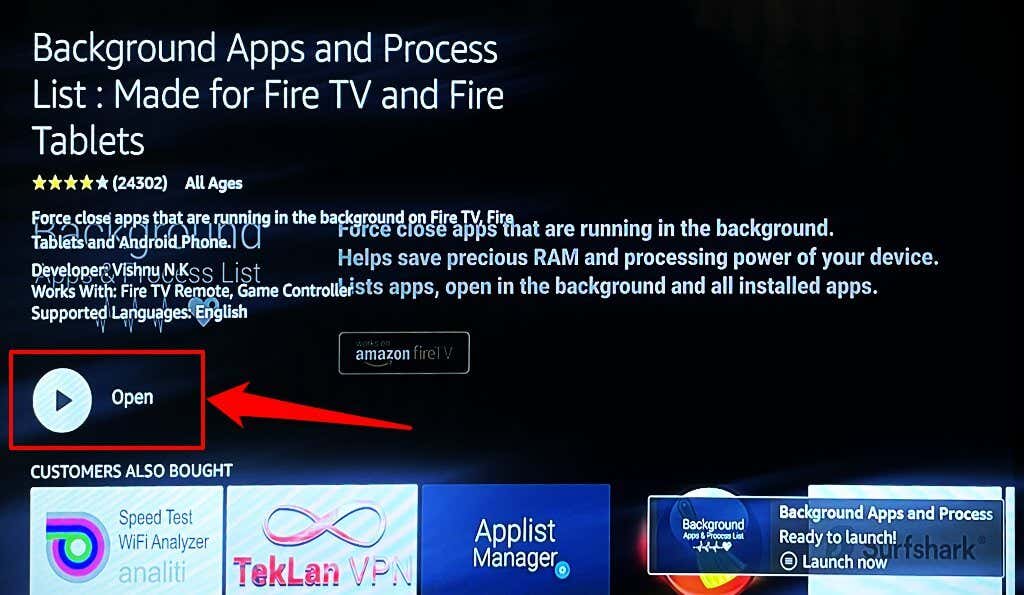
در صفحه اصلی برنامه، فهرستی از همه برنامههایی که در حال حاضر در Fire TV شما در حال اجرا هستند را میبینید.
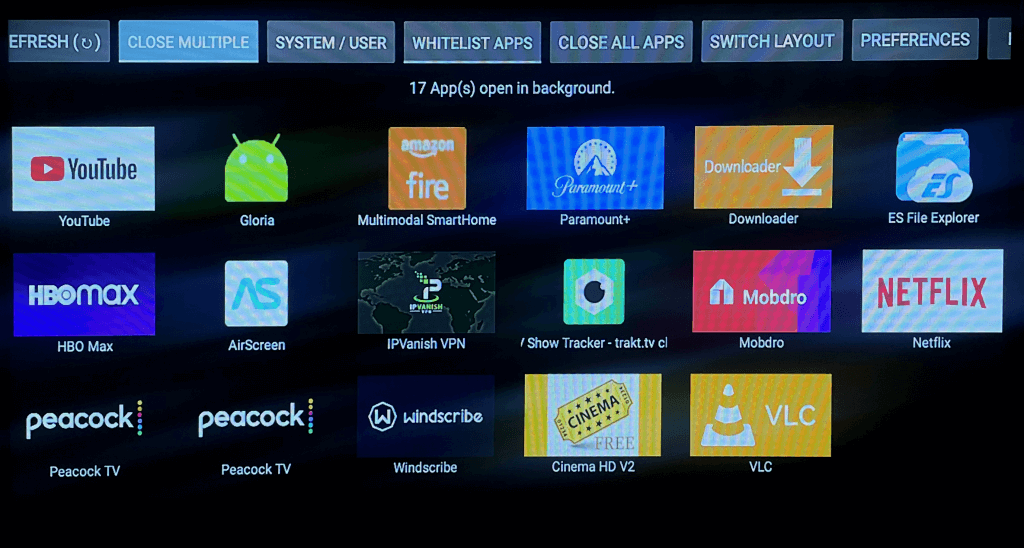
برنامه برنامههای پسزمینه و فهرست فرآیندها نمیتواند مستقیماً برنامههای Fire TV را ببندد یا به اجبار ببندد. این فقط به عنوان یک کانال برای مشاهده و مدیریت برنامه های پس زمینه عمل می کند.
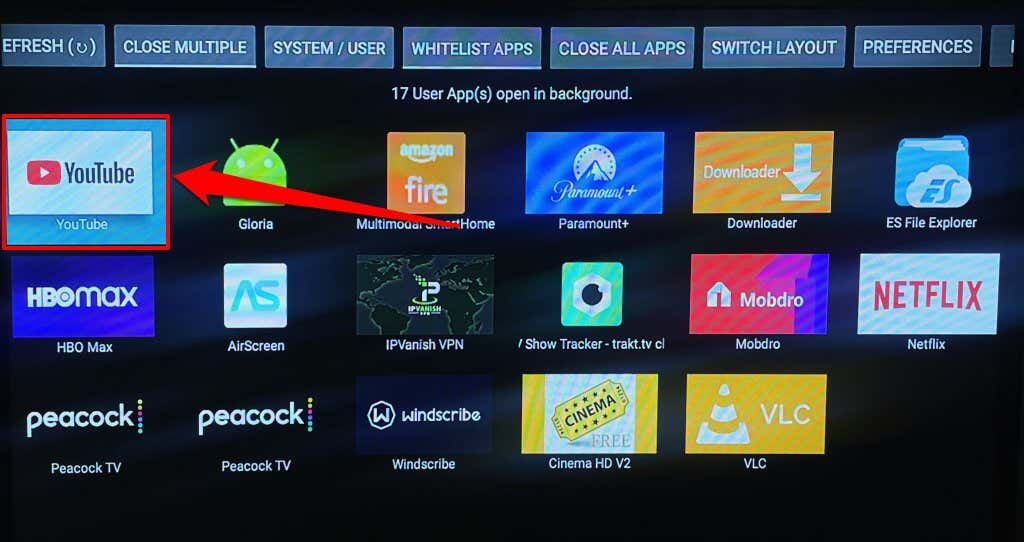
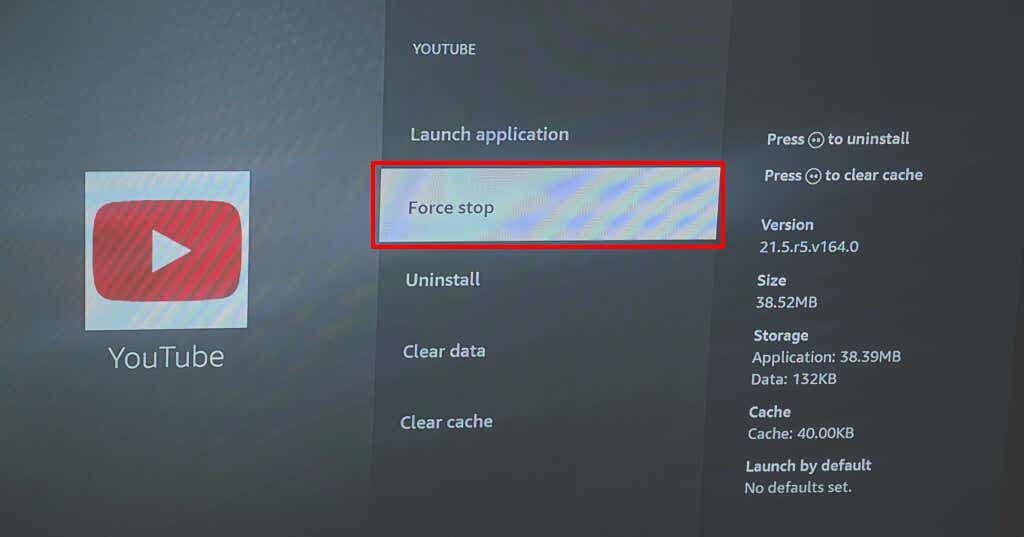
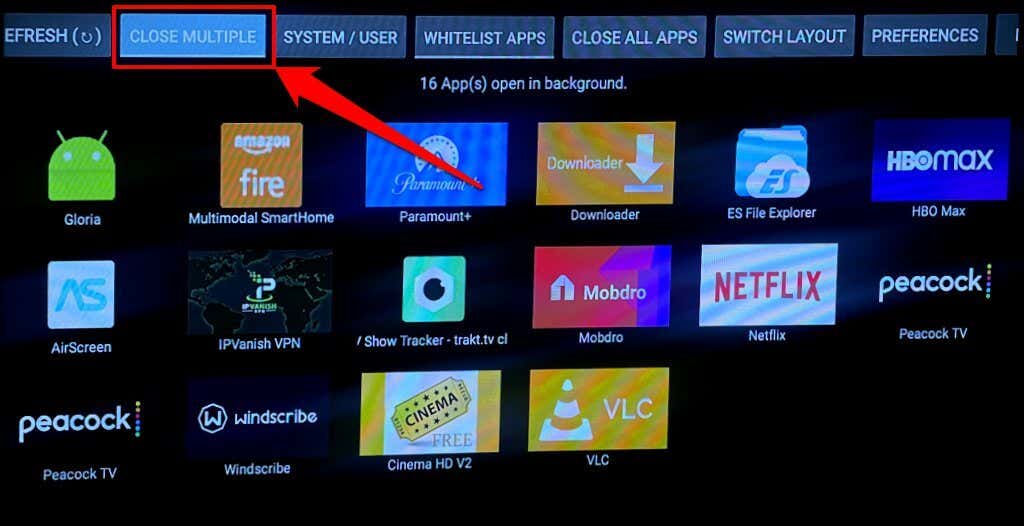

این برنامه دارای دکمه بستن همه برنامههااست که به بستن اجباری همه برنامههای پسزمینه کمک میکند.
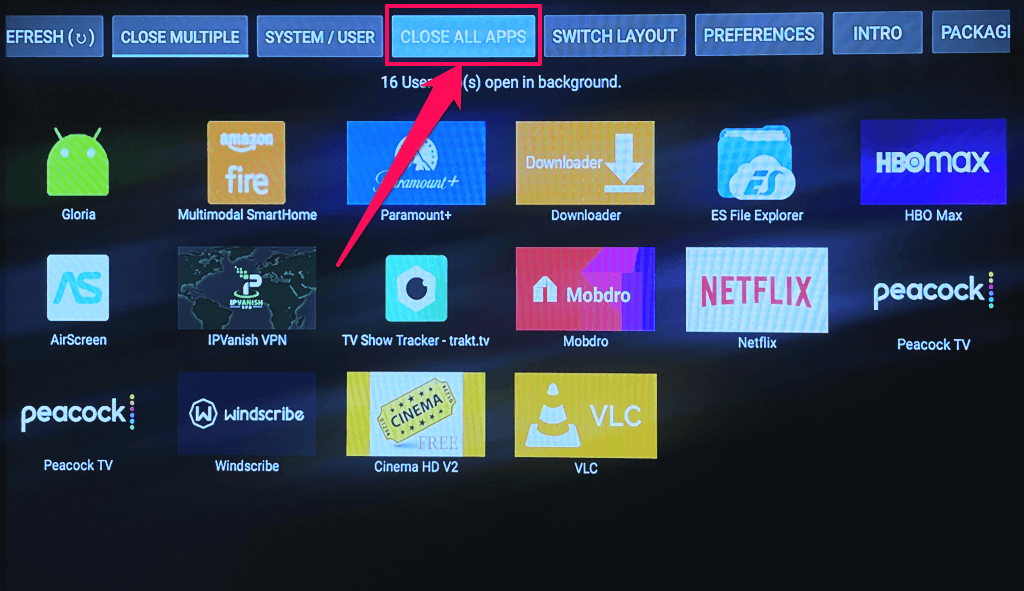
برنامه ها را برای پخش جریانی بدون اشکال
ببندیدبستن برنامههای پسزمینه غیرضروری در Fire TV مزایای متعددی دارد. اول، حافظه را برای برنامه های ضروری آزاد می کند تا به راحتی اجرا شوند. توقف اجباری و بازگشایی برنامههای پخش جریانی مانند Netflix نیز میتواند مشکلات بافر را در صورت داشتن اتصال پرسرعت برطرف کند.
اگر برنامهای پس از توقف اجباری مشکل داشت، برنامه را بهروزرسانی کنید و Fire TV خود را راهاندازی مجدد کنید. همچنین باید حافظه پنهان برنامه و نرم افزار Fire TV خود را به روز کنید را پاک کنید. برنامه را حذف نصب کرده و مجدداً نصب کنید، یا اگر مشکل ادامه داشت با برنامهنویس تماس بگیرید..